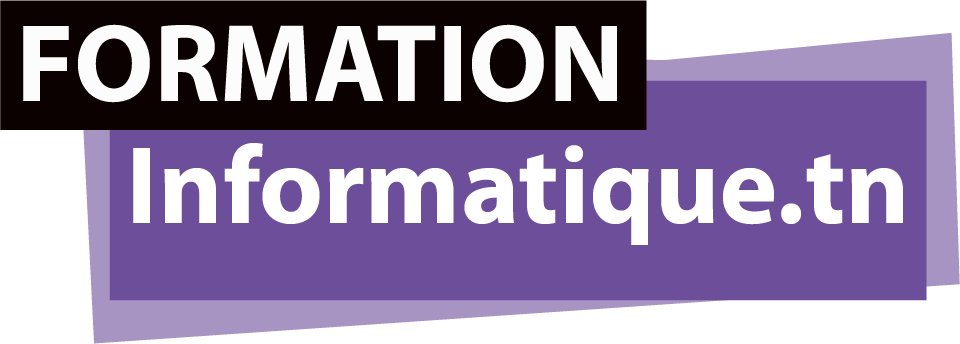Créer et gérer des tableaux dans Microsoft Word
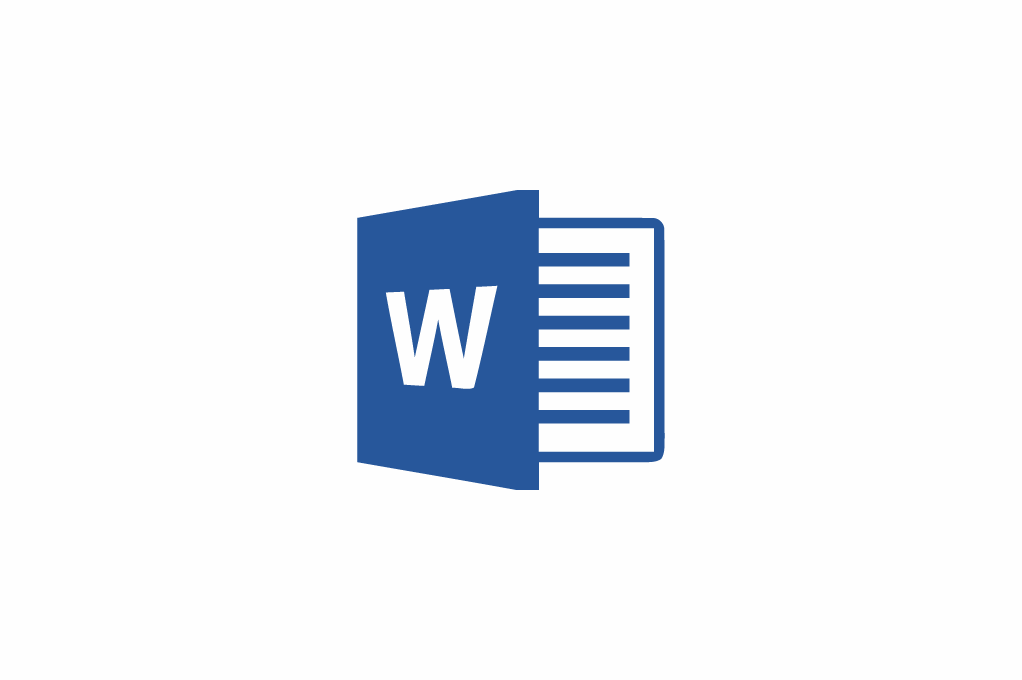
Créer et gérer des tableaux dans Microsoft Word
Les tableaux dans Microsoft Word sont des outils essentiels pour organiser vos données, présenter des informations ou créer des formulaires.
Ce guide vous montre comment créer, personnaliser et gérer vos tableaux pour des documents clairs et professionnels.
1. Créer un tableau dans Word
Pour insérer un tableau :
- Allez dans Insertion > Tableau.
- Choisissez le nombre de colonnes et de lignes souhaité.
- Le tableau apparaît dans votre document et vous pouvez saisir vos données.
2. Personnaliser un tableau
Word propose plusieurs options pour personnaliser vos tableaux :
- Modifier la largeur des colonnes et la hauteur des lignes.
- Changer le style du tableau avec les Styles de tableau.
- Appliquer des bordures et des couleurs de remplissage.
- Fusionner ou scinder des cellules selon vos besoins.
3. Gérer les données dans un tableau
Pour manipuler facilement vos informations :
- Insérez ou supprimez des lignes et colonnes via Disposition > Insérer / Supprimer.
- Triez les données par ordre croissant ou décroissant.
- Utilisez la fonction Convertir texte en tableau pour transformer rapidement des listes en tableau.
4. Astuces pour un tableau efficace
- Alignez le texte dans les cellules pour une meilleure lisibilité.
- Utilisez les styles prédéfinis pour harmoniser l’apparence des tableaux.
- Activez la répétition de l’en-tête sur plusieurs pages pour les tableaux longs.
5. Conclusion
Maîtriser la création et la gestion des tableaux dans Word vous permet de présenter vos informations de manière claire et professionnelle.
Avec ces techniques, vos documents seront mieux organisés et plus faciles à lire.
👉 Pour approfondir vos compétences, consultez nos autres articles :
– Styles et mises en forme dans Word
– En-têtes, pieds de page et numéros de page dans Word
– Ou explorez notre formation accélérée Microsoft Word pour progresser rapidement.